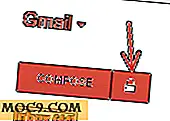Синхронизирайте вашия клипборд между Mac и iOS устройства
Били ли сте някога сте искали да синхронизирате съдържанието на вашия Mac на клипборда с вашия iPhone, iPod Touch или iPad? Представете си, че можете да копирате елементи на Mac, да ги запазвате в лесен за използване мениджър на клипборда и след това да осъществите достъп до съдържанието на клипборда на мобилното си устройство iOS или обратното (копиране на мобилното си устройство и достъп на Mac).
Въпреки че има няколко приложения за това, повечето от тях не са безплатни. Наскоро се натъкнах на приложение за Mac, наречено CloudClip Manager, и определено е най-ефективната, която съм виждал, когато става въпрос за синхронизиране на съдържанието на клипборда между вашите Mac и iOS устройства. Това прави всичко това благодарение на iCloud.
Най-доброто от всичко е, че CloudClip Manager е безплатен за всичките ви устройства. Ето как работи.
CloudClip Manager на вашия Mac
1. Можете да изтеглите CloudClip Manager от Mac App Store.
2. Когато стартирате приложението, няма нужда от добре дошли екрани или от който и да е вид настройка; тя работи тихо на лентата ви на менюто, докато не сте готови да получите достъп до съдържанието на клипборда.
3. Когато кликнете върху иконата на лентата с менюта, ще видите, че можете да изберете да имате отворен CloudClip Manager при влизане в системата.

4. Когато копирате текст, връзки и изображения, елементите ще бъдат добавени към CloudClip Manager; можете, разбира се, да преглеждате елементите си от лентата с менюта.
5. CloudClip Manager ще запази и синхронизира последните 15 копирани елемента. Ако искате да изчистите елементите си, можете да ги изчистите всички едновременно или поотделно - от лентата с менюта.

6. За да копирате отново елемент от клипборда, просто кликнете върху него от лентата с менюта и той ще стане активен в клипборда ви.
Най-хубавото от всичко е, че описаните елементи няма да се появят отново в мениджъра на клипборда, което означава, че няма да виждате дублирани елементи, ако случайно копирате едни и същи неща отново и отново.
CloudClip на вашия iPad
CloudClip е налице за всички устройства с iOS: iPhone, iPod Touch и iPad. За този урок ще използвам универсалното приложение на моя IPAD.
1. Можете да изтеглите CloudClip за iOS от App Store на вашето устройство (или чрез iTunes на вашия Mac).
2. Веднага след като отворите приложението, ще видите съдържанието на клипборда от Mac. Можете да разглеждате елементите в тяхната цялост, като кликнете върху стрелката отдясно на него.

3. Можете да изтриете елементите поотделно, като просто преместите отляво надясно (навсякъде в елемента), за да разкриете бутона за изтриване.
4. Когато копирате текст, връзка и изображения от устройството си с iOS, те ще се появят в мениджъра на CloudClip на Mac.
от
5. Можете да копирате отново елемент, като докоснете и задръжте върху него, докато се появи меню, след което ще можете да копирате елемента, да го изпратите чрез iMessage или да го изпратите в имейл.
6. Има само едно нещо, което можете да персонализирате в приложението за iOS: можете да изберете уеб браузъра по подразбиране, за да отворите своите връзки в клипборда. Сафари е разбира се една от опциите, а другата е любимата ми браузър iPad - Dolphin.
Обичам колко лесно е достъпен CloudClip Manager и двете приложения са изключително лесни за ползване. В рамките на няколко минути ще разполагате със съдържанието на клипборда от Mac към устройството си с iOS. Това е наистина парче торта.